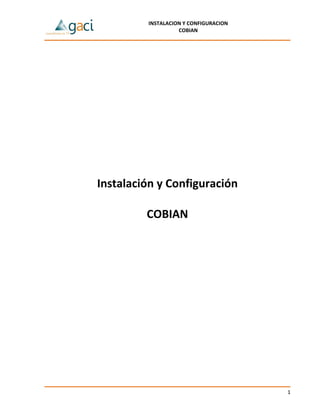
Configura respaldos automáticos COBIAN caracteres
- 1. INSTALACION Y CONFIGURACION COBIAN 1 Instalación y Configuración COBIAN
- 2. INSTALACION Y CONFIGURACION COBIAN 2 Objetivo Ofrecer al usuario el procedimiento para la seguridad de la información guardada en el equipo de trabajo, y que sea respaldada en un lugar con disponibilidad inmediata, para su recuperación y almacenaje de la misma. Requerimientos Equipos de escritorio y/o Laptop, con tarjeta de Red (inalámbrica o Ethernet). Sistema Operativo (Windows XP, Vista, 7, 8). Enlace de internet de 3 MB o superior. Usuario con privilegios de Administrador. Aplicación de respaldo Cobián o similar. Procedimiento 1.1. Instalación de COBIAN De la siguiente liga, podrán descargar la aplicación necesaria, para realizar los respaldos de su información. http://www.cobiansoft.com/cobianbackup.htm 1 Después de la descarga de la aplicación ejecútela. Al momento de Instalarlo siga todos los pasos predeterminados (en español), y presione el Botón “Próximo”. 1 Por motivo de que la aplicación es gratuita se recomienda realizar donaciones al desarrollador.
- 3. INSTALACION Y CONFIGURACION COBIAN 3 Acepte el Acuerdo de Licencia y presione el Botón “Próximo”.
- 4. INSTALACION Y CONFIGURACION COBIAN 4 De la pantalla que le muestra solo deberá de selecciona la casilla,” Crear Iconos en el Menú de Inicio”, y la casilla “Instalar el solicitante de Volumenes Shadow Copy” y a continuación presione el Botón “Próximo”. En la sección de Tipo de Instalación, seleccione la opción “Como Servicio” y en la sección de opciones de Servicio active “Usar la cuenta de Sistema Local”, y presione el Botón “Próximo”. Active también la casilla llamada “Auto-iniciar la Interfaz”.
- 5. INSTALACION Y CONFIGURACION COBIAN 5 Después le presentara una ventana en la que solo tendrá que presionar el botón “Si” (Solo es informativo), como se muestra en la siguiente figura. Por último solo tendrá que presionar el Botón “Instalar” Espere a que le muestre la siguiente imagen, en donde confirma la instalación correcta del programa, donde solo tendrá que presionar el Botón “Terminar”.
- 6. INSTALACION Y CONFIGURACION COBIAN 6 1.2. Configuración de COBIAN Para programar los respaldos de cada uno de los usuarios, seleccione en la barra de tareas la interface del Cobián como se muestra en la siguiente imagen: A continuación describiremos las 8 funciones del respaldo en automático, de las cuales solo la 7 y 8 no son modificadas. La primera opción se llama “General”, en donde solo pondrá el nombre del usuario sin espacio, para nombrar la tarea de respaldo, y active la opción “Completo” en la sección “Tipo de Respaldo”, al terminar presione el botón “Ok”
- 7. INSTALACION Y CONFIGURACION COBIAN 7 En la segunda opción que se llama Ficheros, será la primer parte importante del respaldo ya que en esta sección se determina los archivos a respaldar y el destino del respaldo, lo cual describiremos a continuación. Observe que en la parte derecha de la ventana esta la sección “Fuente”, que es la información a respaldar, asegúrese de enlistar, el escritorio del usuario, los documentos y la carpeta repositorio del los PST, OST, DBX, del usuario, dependiendo el servicio de correo. Nota: En caso de que la carpeta del correo electrónico, se encuentre en la carpeta de Documentos, bastara con seleccionar Documentos, ya que en la pestaña General se activo la casilla llamada “Incluir Subdirectorios”
- 8. INSTALACION Y CONFIGURACION COBIAN 8 Observé que en la imagen anterior, en la parte derecha está la sección de “Destino”, en dónde tendrá que agregar la dirección FTP, presionando el botón “Agregar”, le mostrará las siguientes opciones: Seleccioné FTP, le mostrara la configuración para el FTP, los datos a ingresar son: Dirección: Puerto: 21 Usuario: Contraseña: ******** El resto de las opciones no se ocupan. A continuación, se encuentra la opción de “Horario”, en donde en el apartado Tipo de Horario, deberá de seleccionar “Manual”, ya que de lo contrario la aplicación realizara las tareas de manera automática según el tipo seleccionado (Diera, Semanal, Mensual, etc.)
- 9. INSTALACION Y CONFIGURACION COBIAN 9 En la cuarta opción llamada “Dinámica”, en donde establecerá la prioridad de ejecución de la tarea, se recomienda que se deje como “Normal”, y en el campo “Copias Completas” se deje el valor “3”, ya que con esto aseguramos que se guardaran las últimas 3 copias de respaldo, en función a los Días de ejecución. En la opción cinco llamada “Archivo”, se establecerá el tipo de archivo que se genera con la aplicación de Cobián, se le recomienda usar la Opción de Compresión 7zip, solamente modificar este parámetro.
- 10. INSTALACION Y CONFIGURACION COBIAN 10 En la opción llamada Filtro, se especificaran los archivos que NO, necesitamos o que no queremos respaldar, esto puede ser por ejemplo, los archivos de Música, Imágenes, Videos, archivos Temporales, etc., incluso Carpetas completas, como por ejemplo “Download”. Nota: Es importante que este consiente, que los archivos a respaldar sean los que realmente son importantes, ya que de lo contrario estará respaldando información meramente innecesaria. Las siguiente dos opciones no se usan por lo tanto se dejan como están, sin ningún cambio.
